- xinput1_3.dll ვერ მოიძებნა შეცდომა გამოწვეულია Microsoft DirectX– ის პრობლემით.
- Xinput1_3.dll გამოიყენება გრაფიკული და ვიდეო რედაქტორების ან მაღალი დონის თამაშების გაშვებისას.
- დაიწყეთ დაზარალებული პროგრამისთვის საჭირო DirectX ვერსიის ინსტალაციით.
- თუ xinput1_3.dll არ არის სცადეთ DirectX- ის განახლება და დაზარალებული პროგრამის ინსტალაცია.

- ჩამოტვირთეთ Restoro PC Repair Tool რომელსაც გააჩნია დაპატენტებული ტექნოლოგიები (პატენტი ხელმისაწვდომია) აქ).
- დააჭირეთ დაიწყეთ სკანირება Windows- ის პრობლემების მოსაძებნად (მათ შორის, გაფუჭებული ან დაკარგული DLL ფაილები)
- დააჭირეთ შეკეთება ყველა პრობლემების მოსაგვარებლად, რომლებიც გავლენას ახდენს თქვენი კომპიუტერის მუშაობაზე და უსაფრთხოებაზე
- Restoro გადმოწერილია 0 მკითხველი ამ თვეში.
Xinput1_3.dll არ არის შეცდომის შეტყობინება ჩნდება, როდესაც ა თამაში ან იწყებს პროგრამულ უზრუნველყოფას. შეცდომის ფაილი გამოწვეულია Microsoft DirectX- ის პრობლემით, როდესაც xinput1_3.dll დინამიური ბმულის ბიბლიოთეკის (DLL) ფაილი ვერ მოიძებნა.
ამასთან, DirectX აუმჯობესებს პერსონალური კომპიუტერი Windows– ზე დაფუძნებული თამაშებისა და მოწინავე გრაფიკული პროგრამებისთვის. გარდა ამისა, Microsoft– ის ოპერაციულ სისტემებზე გავლენას ახდენს xinput1_3.dll და DirectX– ის სხვა პრობლემები.
ეს ოპერაციული ვერსიები მოიცავს Windows 98, Windows 2000, Windows XP, Windows Vista, Windows 7, ყველაზე პოპულარული ოპერაციული სისტემა მოთამაშეებს შორის, Windows 8 და Windows 10.
ამასთან, ჩვენ შევადგინეთ გადაწყვეტილებების სია და როგორ შეგიძლიათ მოაწყოთ xinput1_3.dll დაკარგული საკითხი თქვენს Windows PC– ზე.
როგორ შემიძლია დავაფიქსირო დაკარგული xinput1_3.dll შეცდომა?
- დააინსტალირეთ DirectX პრობლემური პროგრამისთვის
- განაახლეთ DirectX
- გადატვირთეთ პრობლემატური პროგრამა
- განაახლეთ თამაშის კონტროლერის დრაივერები
1. დააინსტალირეთ დაზარალებული პროგრამის DirectX ვერსია
პროგრამული უზრუნველყოფის შემქმნელები, როგორც წესი, შეიცავს ასლის ასლს DirectX თამაშის / პროგრამის ინსტალაციის დისკზე. პროგრამაში ჩართული DirectX ვერსიის ინსტალაცია xinput1_3.dll პრობლემის მოგვარებას ვერ ახერხებს.
მოძებნეთ DirectX ინსტალაციის პროგრამა თქვენს თამაშში ან პროგრამაში CD ან DVD. გარდა ამისა, DirectX ვერსია, რომელსაც თან ახლავს თქვენი პროგრამული უზრუნველყოფის ინსტალაციის პაკეტი, მხარდაჭერილია ყველა Windows ვერსიაში.
იგი დააინსტალირებს DirectX ფაილს, რომელიც საჭიროა და მხარდაჭერილია Windows– ის ამ ვერსიაში. სცადეთ ეს გამოსწორება, რათა გაასუფთაოთ xinput1_3.dll შეცდომა.
უფრო მეტიც, ჩვენ გვინდა შეგახსენოთ DLL- ებისა და რეგისტრების მნიშვნელობა, ასევე წარმოსახვის მიღმა რამდენიმე შედეგი.

რესტორო არის მესამე მხარის საიმედო DLL ფიქსატორი, რომელიც იყენებს ჩაშენებულ ავტომატიზირებულ სისტემას და ონლაინ ბიბლიოთეკას, რომელიც სავსეა ფუნქციური DLL- ით, რომ შეცვალოს და შეასწოროს ნებისმიერი ფაილი, რომელიც შეიძლება დაზიანდეს ან დაზიანდეს თქვენს კომპიუტერში.
ყველაფერი რაც თქვენ გჭირდებათ რომ გააკეთოთ თქვენი კომპიუტერის პრობლემების მოსაგვარებლად, არის მისი გაშვება და ეკრანზე მიჰყევით უბრალოდ ინსტრუქცია პროცესის დასაწყებად, რადგან ყველაფერი დანარჩენი დაფარულია პროგრამული უზრუნველყოფის ავტომატიზირებული პროგრამით პროცესები.
ასე შეგიძლიათ დააფიქსიროთ რეესტრის შეცდომები Restoro– ს გამოყენებით:
- ჩამოტვირთეთ და დააინსტალირეთ Restoro.
- პროგრამის გაშვება.
- დაელოდეთ, რომ მან დაასკანიროს თქვენი კომპიუტერი სტაბილურობის პრობლემებისა და შესაძლო მავნე პროგრამების დასადგენად.
- დაჭერა დაიწყეთ შეკეთება.
- გადატვირთეთ კომპიუტერი, რომ ყველა ცვლილება ამოქმედდეს.
ამ პროცესის დასრულების შემდეგ თქვენი კომპიუტერი იქნება როგორც ახალი, და თქვენ აღარ მოგიწევთ გაუმკლავდეთ BSoD შეცდომებს, შენელებული რეაგირების დროსა თუ სხვა მსგავს საკითხებს.
⇒ მიიღეთ რესტორო
უარი პასუხისმგებლობაზე:ამ პროგრამის განახლება საჭიროა უფასო ვერსიიდან, რათა შესრულდეს გარკვეული კონკრეტული მოქმედებები.
2. განაახლეთ Microsoft DirectX
- გადადით Microsoft– ის ოფიციალურ DirectX– ში საბოლოო მომხმარებლის Runtime ვებ – ინსტალატორზეგადმოტვირთვის გვერდი.
- შეარჩიეთ მონიშვნა ნებისმიერი დამატებითი ჩამოტვირთვისთვის ან დააიგნორეთ და დააჭირეთ ღილაკს არა მადლობა და გააგრძელე.
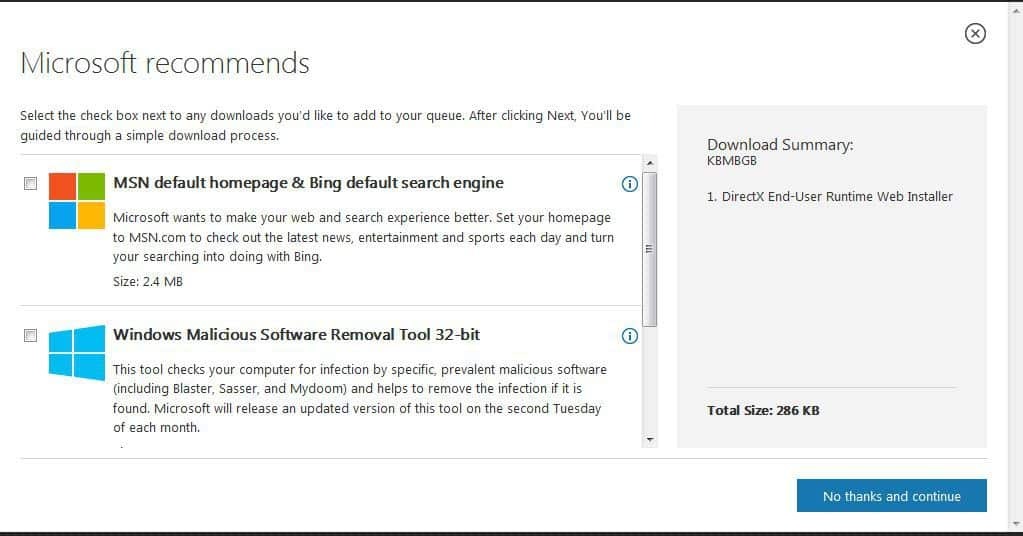
- შეინახეთ ფაილი თქვენს კომპიუტერში მითითებულ გზაზე.
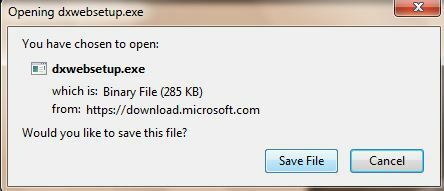
- გახსენით დაყენების ფაილი DirectX განახლებების დასაყენებლად და მიჰყევით მოთხოვნებს.
თქვენი Microsoft DirectX– ის ამჟამინდელი ვერსიის განახლებამ შეიძლება დააფიქსიროს xinput1_3.dll შეცდომა. ჩამოტვირთეთ და დააინსტალირეთ Microsoft– ის უახლესი განახლებები DirectX– ზე ზემოთ მოცემული ნაბიჯების გამოყენებით.
შენიშვნა: ამ გადასაჭრელად საჭიროა ინტერნეტი. Microsoft DirectX– ის ამჟამინდელი ვერსიის განახლების შემდეგ, დაიწყეთ დაზარალებული პროგრამა.
ეს მეთოდი ცნობილია xinput1_3.dll შეცდომის გამოსასწორებლად, შეცდომა არ არის. არ გადმოწეროთ DirectX განახლებები არალეგალური ვებსაიტებიდან ან ცუდი რეპუტაციის მქონე საიტებიდან გამომდინარე, მრავალი საფრთხის გამო.
თქვენ ვერ დააყენებთ DirectX- ს თქვენს Windows PC- ზე? ჩვენ მივიღეთ სწორი გამოსავალი თქვენთვის
3. გადატვირთეთ პროგრამა
- გადასვლა Საწყისი მენიუ, ტიპი მართვის პანელი, და მოხვდა შედი ღილაკი
- იმ Მართვის პანელი, წასვლა პროგრამები და ფუნქციები მენიუ პროგრამის დეინსტალაციისთვის.

- გადადით დაინსტალირებული პროგრამების სიაში და ორჯერ დააჭირეთ აპლიკაციას, რომელმაც შეცდომა წარმოშვა. მიჰყევით დეინსტალაციის მოთხოვნებს.
- თუ თქვენ დაყენებული გაქვთ CD, ჩადეთ CD და დააინსტალირეთ შემდეგ. ჩამოტვირთეთ პროგრამა მის ოფიციალურ საიტზე.
- დაიწყეთ ინსტალერი და მიჰყევით მითითებებს, სანამ ინსტალაცია დასრულდება.
- დაბოლოს, კვლავ გაუშვით პროგრამა.
მას შემდეგ, რაც ხელახლა დააინსტალირეთ პროგრამა მის კომპონენტებთან ერთად, კვლავ დაიწყეთ პროგრამა. ამ გამოსწორებით გადაჭრით xinput1_3.dll პრობლემა არ არის.
განვიხილოთ პროგრამული უზრუნველყოფის პროგრამის ხელახლა ინსტალაცია, რომელშიც ნაჩვენებია xinput1_3.dll შეცდომა. დაზიანებული პროგრამის ინსტალაცია ჩაანაცვლებს პროგრამის ფაილებს, მათ შორის მისი დინამიური ბმულების ბიბლიოთეკებით, ახლით.
თუ პანელის გახსნა არ შეგიძლიათ, გადახედეთ ეს ეტაპობრივად სახელმძღვანელო გამოსავალის მოძებნა.
4. განაახლეთ თამაშის კონტროლერის დრაივერები
4.1 ხელით განაახლეთ დრაივერები
- დააჭირეთ ღილაკს Windows და R გასაღებები დაიწყოს გაიქეცი პროგრამა
- ტიპი devmgmt.msc და დააჭირეთ კარგი გახსნა Მოწყობილობის მენეჯერი

- მოწყობილობის მენეჯერის მარცხენა პანელიდან, გააფართოეთ ხმის, ვიდეო და თამაშის კონტროლერი კატეგორიას და მარჯვენა ღილაკით დააწკაპუნეთ თამაშის კონტროლერის დრაივერზე.

- აირჩიეთ განაახლეთ მძღოლი და მიჰყევით მოთხოვნებს განახლების გამოყენებისთვის.
- დაბოლოს, განახლების შემდეგ, გადატვირთეთ კომპიუტერი.
ამასთან, მოცემულ პროგრამული უზრუნველყოფის პროგრამას შეიძლება ან დასჭირდეს თამაშის კონტროლერის მძღოლი ან გრაფიკული დრაივერი; გამოიყენეთ ეს ნაბიჯები მითითებული დრაივერის განახლებისთვის.
Xinput1_3.dll– ის კიდევ ერთი მიზეზი არის პრობლემა, რომელიც არ არის ძველი გრაფიკა ან თამაშის კონტროლერის დრაივერები. პროგრამული უზრუნველყოფის პროგრამას ან თამაშის პროგრამას შეიძლება დასჭირდეს განახლებული დრაივერების ეფექტურად მუშაობა.
თქვენი დრაივერის განახლების კიდევ ერთი მეთოდია თქვენი კომპიუტერის მწარმოებლის ვებსაიტის მონახულება, რომ ჩამოტვირთოთ და დააინსტალიროთ თამაშის კონტროლერის დრაივერი თქვენი კომპიუტერის მოდელისთვის.
თუ გსურთ გქონდეთ უახლესი GPU დრაივერები, მონიშნეთ სანიშნე ეს გვერდი და ყოველთვის იყავით განახლებული უახლესთან და საუკეთესოსთან ერთად.
4.2ავტომატურად განაახლეთ დრაივერები
იმ შემთხვევაში, თუ არ ხართ დარწმუნებული მძღოლის ვერსიაზე, რომელსაც იპოვით მწარმოებლის ვებ – გვერდზე, გირჩევთ გირჩევთ DriverFix რადგან ეს არის ძალიან სწრაფი და საიმედო გამოსავალი, რომელიც ასრულებს საქმეს მინიმალური ძალისხმევით და დროით.
ის ავტომატურად ამოიცნობს თქვენს მოწყობილობაზე არსებულ თითოეულ მოწყობილობას და ემთხვევა მას ვრცელი ონლაინ მონაცემთა ბაზის დრაივერის უახლეს ვერსიებთან.
დაიწყე DriverFix– ის ჩამოტვირთვა და ინსტალაცია. ეს არის ძალიან მსუბუქი პროგრამა, ამიტომ მის ჩამოტვირთვას მხოლოდ რამდენიმე წამი დასჭირდება. მას შემდეგ რაც შესრულდება, გაუშვით შემსრულებელი ფაილი, რომ შეუფერხებლად დააინსტალიროთ.
ინსტალაციის შემდეგ, ინსტრუმენტი ავტომატურად დაიწყებს მუშაობას, ასე რომ თქვენ არ გჭირდებათ მისი მალსახმობის ან წყაროს საქაღალდის მოძებნა. DriverFix დაასკანირებს თქვენს სისტემას ნებისმიერი პრობლემური ან დაკარგული დრაივერისთვის და ის ანგარიშს მოგაწვდით სულ რამდენიმე წამში.

თქვენ მხოლოდ უნდა გადაწყვიტოთ, განაახლებთ ყველა დრაივერს ერთიანად თუ სათითაოდ, თუ გაქვთ გარკვეული დრაივერების დაინსტალირების მიზეზი.
პირველი ვარიანტისთვის, თქვენ უნდა დააჭიროთ ღილაკს განახლების ყველა ღილაკს სიის ზემოდან და შემდეგ უნდა შეამოწმოთ ინდივიდუალური ველები თითოეული დრაივერისთვის და დააჭირეთ ღილაკს განახლების ღილაკს მართალი
Შენიშვნა: ზოგიერთი დრაივერი უნდა იყოს დაინსტალირებული მრავალი ნაბიჯით, ასე რომ თქვენ მოგიწევთ მოხვედრა განახლება რამდენჯერმე დააჭირეთ ღილაკს, სანამ მისი ყველა კომპონენტი დამონტაჟდება.
⇒ მიიღეთ DriverFix
დასასრულს, ეს გამოსწორებები გამოიყენება xinput1_3.dll პრობლემის გადაჭრისას. სცადეთ ნებისმიერი გამოსწორება და ხელახლა დაიწყეთ დაზარალებული პროგრამა.
როგორც ყოველთვის, თუ თქვენ გაქვთ რაიმე სხვა კითხვა ან შემოთავაზება, დატოვეთ ისინი კომენტარების განყოფილებაში და ჩვენ დარწმუნდებით, რომ გადავამოწმებთ მათ.
ხშირად დასმული შეკითხვები
DLL ან დინამიური ბმულის ბიბლიოთეკა არის შესრულებადი კოდები, რომლებიც იწყებენ, როდესაც მომხმარებლები ხსნიან შესაბამის DLL– სთან დაკავშირებულ პროგრამას. თუ DLL შეცდომებს წააწყდებით, ჩვენი ექსპერტი სახელმძღვანელო დაგეხმარებათ მათი გამოსწორებაში.
Xinput1_3 DLL არის DLL ფაილი, რომელიც ნაპოვნია DirectX პროგრამაში. ეს შესანიშნავი სახელმძღვანელო დაგეხმარებათ xinput1_3 შეცდომის გამოსწორებაში.
Xinput1_3 DLL მდებარეობს Windows32 საქაღალდეში Windows– დან. მისი უფრო სწრაფად განთავსება შეგიძლიათ ფაილის მკვლევარი.
![D3dx9_42.dll აკლია Windows 10-ში [სწრაფი გამოსწორება]](/f/905580421bab77a2e59c1fbbe6c272c9.jpg?width=300&height=460)
![დაფიქსირება: ჩართეთ DirectPlay Windows 10-ში [მოთამაშის სახელმძღვანელო]](/f/cf8d728b10489cd7063c27666e34ea47.jpg?width=300&height=460)
